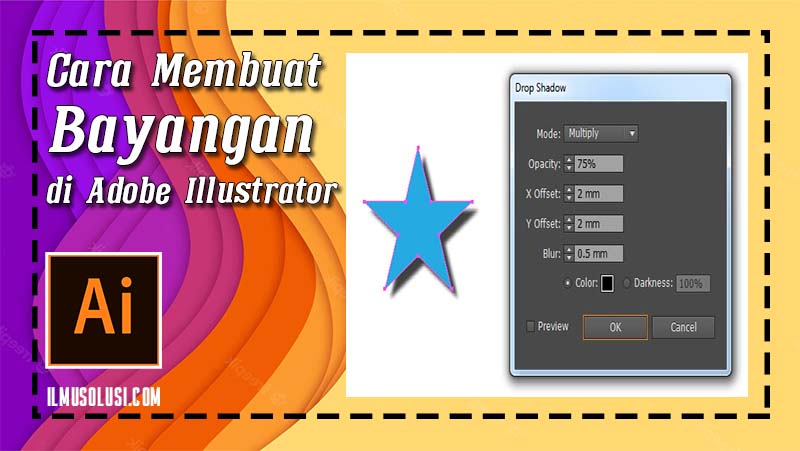
Adobe Illustrator adalah suatu software buatan perusahaan Adobe. Aplikasi ini mempunyai fungsi menciptakan karya grafis. Seperti logo, ikon, ilustrasi, kemasan product, sampai iklan besar di billboard. Aplikasi ini benar-benar ramah pengguna, sehingga bisa digunakan pemula. Dan bagi pemula, Anda sanggup mencobanya dengan membuat desain bayangan. Dan di artikel ini, penulis akan memberi tips bagaimana Cara Membuat Bayangan di Adobe Illustrator.
Nah, untuk Cara Membuat Bayangan di Adobe Illustrator, pada dasarnya sangatlah gampang. Anda bisa membuatnya, baik pada tulisan maupun objek yang diinginkan. Caranya adalah dengan memilih objek yang ingin ditambahkan bayangan.
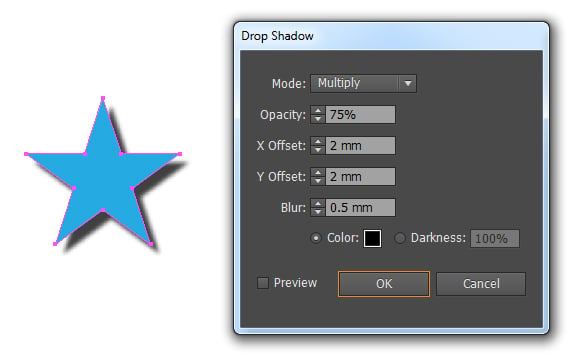
Setelah itu, klik menu Effect, kemudian pilih menu Stylize. Jika sudah, pastikan Anda memilih menu Drop Shadow. Apabila tampilan drop shadow sudah muncul, maka pengguna bisa langsung mengaturnya, sampai bayangan terlihat pada objek yang sudah dipilih sebelumnya. Lebih jelasnya yuk ikuti tipsnya berikut ini:
Cara Membuat Bayangan di Adobe Illustrator Yang Sangat Mudah
Menu dan Manfaat Drop Shadow
Dan pada saat ingin mengatur suatu bayangan pada objek, maka Anda akan ditampilkan beberapa pilihan pengaturan. Setiap pengaturan itu mempunyai fungsi yang berbeda. Di bawah ini beberapa menu drop shadow beserta fungsinya, yang bisa menjadi tambahan informasi untuk Anda:
1. Mode dan Opacity
Pada menu mode ini, Anda bisa mengatur bayangan yang diinginkan pada objek. Di saat mengatur, Anda bisa memilih mode multiply,karena warna bayangan yang dihasilkan nantinya akan menyatu dengan warna objek yang sudah dibuat sebelumnya.
Untuk menu opacity sendiri, pengaturan yang bisa digunakan untuk mengatur taraf transparansi layer atau kepekatan warna pada bayangan. Hal ini penting, apabila semakin kecil angka yang Anda atur, maka semakin pudar pula warna yang akan dihasilkan dari shadow itu.
2. X Offset dan Y Offset
Harus Anda ketahui bahwa X offset merupakan pengaturan arah bayangan secara vertikal. Apabila Anda memasukkan -1 pada pengaturan itu, maka bayangan akan berada pada bagian kiri objek.
Jika Anda memasukkan angka 1 px ke atas, maka arah bayangan akan menuju ke bagian kanan. Sedangkan pada Y offset, apabila Anda memasukkan angka -1 dan seterusnya, maka akan menghasilkan bayangan di bagian atas objek. Berbeda jika memasukkan angka 1 px dan seterusnya, maka bayangan yang dihasilkan berada di bagian bawah objek.
3. Blur
Siapa yang tidak mengenal fungsi dari menu yang satu ini? Sesuai dengan namanya, pasti sudah banyak orang yang tahu. Menu blur ini bisa dipakai untuk mewarnai bayangan pada objek yang diinginkan. Hal ini sangat penting, apabila angka yang dimasukkan semakin tinggi, maka pasti saja akan semakin lebar dan pudar bayangan yang akan dihasilkan nantinya.
4. Color
Setelah beberapa menu di atas, ternyata masih ada menu lainnya yang bisa Anda atur, saat ingin membuat bayangan pada software Adobe Illustrator, menu ini bernama color. Menu color ini bisa digunakan untuk mengganti warna bayangan yang diinginkan.
Baca Juga: Cara Install WordPress di cPanel Melalui Softaculous
Apabila sudah mengganti rona sesuai dengan keinginan, maka jangan lupa untuk memberi centang pada bagian preview, supaya nanti bisa tahu seperti apa letak bayangan yang sudah dibuat.
Itulah sedikit penjelsan tentang cara membuat bayangan di adobe Illustrator, beserta menu dan manfaat pada drop shadow. Semoga informasi di atas bermanfaat, dan memberikan tambahan pengetahuan,khususnya untuk Anda yang masih pemula. Selamat mencoba!
Leave a Reply